Comment remplir votre rapport d'utilisation
Aperçu du rapport d’utilisation
En tant qu’employeur participant à un accord de travail partagé, vous devez remplir un rapport d’utilisation (RU) pour chaque semaine de l’accord, y compris les semaines :
- de fermeture;
- comprenant des jours fériés;
- au cours desquelles il n’y a pas d’heures de travail manquées en raison du travail partagé.
Les RU permettent le suivi du pourcentage de réduction des heures de travail pour chaque semaine. Nous utilisons cette information afin de déterminer les prestations de l’assurance-emploi payables à vos employés.
Où trouver le gabarit du RU
Vous trouverez le gabarit du RU dans le courriel envoyé à votre entreprise lors de la configuration de votre compte pour la Passerelle de données. Si vous n’avez plus ce courriel, communiquez avec le Centre de services aux employeurs pour obtenir le gabarit.
Un onglet pour chaque semaine
Le gabarit du RU est un document Excel qui comporte un onglet pour chaque semaine de l’accord de travail partagé. Remplissez l’onglet « Sem 1 » pour la première semaine, l’onglet « Sem 2 » pour la deuxième semaine, et ainsi de suite pour chaque semaine de votre accord. Toutes les semaines de votre accord doivent être complétées dans le même document Excel gabarit de RU.
Chaque semaine possède un onglet en bas. Vous pouvez passer d’une semaine à l’autre en cliquant sur ces onglets. Si vous le souhaitez, vous pouvez renommer les onglets avec la date du dimanche de la semaine pour laquelle vous faites le rapport. Pour ce faire, double-cliquez sur l’onglet et entrez la date.

À l’exception de renommer les onglets des semaines, ne modifiez pas le gabarit du RU. Veuillez ne pas modifier les en-têtes, déplacer des colonnes, ajouter des formules, ajouter des feuilles, extraire des feuilles, créer des liens vers d’autres documents ou ajouter une protection par mot de passe. De tels changements entraîneront des retards de traitement.
Quand et comment soumettre le RU
Soumettez votre RU par l’entremise de la Passerelle de données à compter du vendredi de la semaine pour laquelle vous faites le rapport.
Instructions pour remplir le rapport d’utilisation
Dans cette section
- Champs « Numéro d'accord » et « Employeur »
- Champ « La semaine commençant (dimanche) »
- Champ « Cette colonne n'est plus utilisée »
- Champs « NAS », « Prénom » et « Nom de famille »
- Champs « Heures hebdomadaires normales » et « Heures réelles de travail »
- Section « Compléter si les heures travaillées sont 0 »
- Champ « Heures manquées dû au travail partagé »
- Champ « Commentaires »
- Champs « Totaux » et « % d'utilisation »
- Champs « Certifié par », « Poste », « Date » et « Numéro de téléphone »
Champs « Numéro d’accord » et « Employeur »
Entrez le numéro de l’accord de travail partagé et le nom de l'entreprise au haut du rapport d’utilisation.
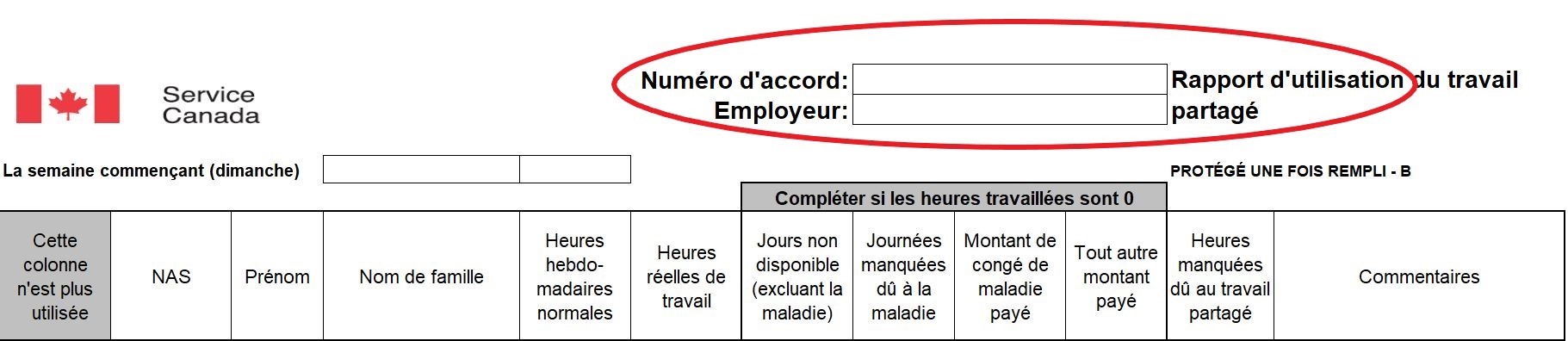
Le numéro de l’accord est le numéro de 7 à 10 chiffres qu’on appelle le « N° de dossier » sur l’accord de travail partagé.
Remarque
Le numéro de l’accord de travail partagé diffère du code de référence utilisé par les employés lorsqu’ils présentent une demande de prestations de l’assurance-emploi.
Entrez le nom de votre entreprise dans le champ « Employeur ». Assurez-vous d’utiliser le même nom que celui indiqué sur votre accord de travail partagé et votre compte de la Passerelle de données.
Champ « La semaine commençant (dimanche) »
Dans la case de gauche du champ « La semaine commençant (dimanche) », entrez la date du dimanche de la semaine pour laquelle vous faites votre rapport.
Il y a de nombreux formats de date qui peuvent être utilisés. Si la date s’affiche en rouge, essayez de l’entrer en utilisant un format différent, par exemple, 6 fév 2022; 2022/02/06; Fév 6, 2022.
Lorsque la date est inscrite correctement, un numéro s’affichera dans le champ à droite. Ne modifiez ou ne supprimez pas ce numéro.

Remarque
Une fois que la date est saisie dans le champ « La semaine commençant (dimanche) » de la première feuille, le gabarit remplira automatiquement ce champ dans les feuilles pour toutes les semaines suivantes.
Champ « Cette colonne n’est plus utilisée »
Ignorez cette colonne mais ne la supprimez pas.
Champs « NAS », « Prénom » et « Nom de famille »
Entrez le numéro d’assurance sociale (NAS), le prénom et le nom de famille de chaque employé dans les champs appropriés. Lorsque vous entrez le NAS, ne mettez pas d’espace entre les nombres. Le gabarit ajoutera des espaces lorsque vous passerez au champ suivant.
Le NAS sera rouge lorsque vous l’entrez dans le champ. Lorsque vous passerez au champ suivant, le NAS s’affichera en noir. S’il reste rouge, corrigez le NAS.
Remarque
Une fois que les NAS ainsi que les prénoms et les noms de famille sont saisis dans les champs appropriés sur la feuille « Sem 1 », le gabarit remplira automatiquement ces champs dans les feuilles pour toutes les semaines suivantes.
Si un employé quitte ou un nouvel employé se joint à l’accord de travail partagé
Informez un agent de programme du changement via la boîte de l’unité régionale de Travail partagé.
Consultez Un employé quitte son emploi de travail partagé ou Un employé s’ajoute à l’accord de travail partagé pour obtenir des instructions.
Champs « Heures hebdomadaires normales » et « Heures réelles de travail »
Dans le champ « Heures hebdomadaires normales », indiquez les heures hebdomadaires normales de chaque employé comme indiqué dans le formulaire de l’annexe « A » que vous avez fourni avec votre demande de Travail partagé.
Dans le champ « Heures réelles de travail », entrez le nombre d’heures que l’employé a réellement travaillées dans la semaine pour laquelle vous faites le rapport, y compris les heures supplémentaires.
Arrondissez au nombre entier ou à la moitié inférieure la plus proche (par exemple, arrondissez 37,25 heures à 37 heures).
Remarque
Une fois les heures hebdomadaires normales saisies dans le champ approprié sur la feuille « Sem 1, le gabarit remplira automatiquement ce champ dans les feuilles pour toutes les semaines suivantes.
Section « Compléter si les heures travaillées sont 0 »
Cette section comprend 4 champs :
- « Jours non disponible (excluant la maladie) »;
- « Journées manquées dû à la maladie »;
- « Montant de congé de maladie payé »;
- « Tout autre montant payé ».
Remplissez ces champs seulement si 0 apparait dans le champ « Heures réelles de travail ».

Remarque
« Malade » signifie être incapable de travailler pour des raisons médicales. Les « raisons médicales » comprennent la maladie, les blessures, la mise en quarantaine ou toute condition médicale qui empêche un employé de travailler.
Champ « Jours non disponible (excluant la maladie) »
Entrez le nombre de jours (1 à 5) pendant lesquels l’employé n’était pas disponible pour travailler pour des raisons autres que la maladie. N’incluez pas les demi-journées, les jours fériés ni les jours de fermeture.
Pour protéger la vie privée des employés, n’indiquez pas les raisons de leur absence dans le champ « Commentaires » (par exemple, aucun service de garde d’enfants disponible, rendez-vous médical ou vacances).
Champ « Journées manquées dû à la maladie »
Entrez le nombre de jours (1 à 5) pendant lesquels l’employé était incapable de travailler en raison d’une maladie.
Pour protéger la vie privée des employés, n’indiquez pas les raisons médicales dans le champ « Commentaires ».
Champ « Montant de congé de maladie payé »
Si vous avez indiqué des jours dans le champ « Journées manquées dû à la maladie », entrez le montant versé à l’employé pour des congés de maladie. Incluez le montant des indemnités d’accidents du travail, s’ils sont connus.
Par exemple, entrez « CAT », « CSPAAT » ou « CNESST » dans le champ « Commentaires », s’il y a lieu.
Champ « Tout autre montant payé »
Entrez le total de tout autre montant qui a été versé à l’employé pour la semaine (paie de vacances, indemnité de jour férié, prime, etc.).
Détaillez le montant, date ou plage de dates et la raison du paiement dans le champs « Commentaires » pour chaque somme inclue dans ce total.
Champ « Heures manquées dû au travail partagé »
Pour calculer les « Heures manquées dû au travail partagé », soustrayez le nombre dans le champ « Heures réelles de travail » du nombre dans le champ « Heures hebdomadaires normales ».
Dans votre calcul, n’incluez pas les heures manquées pour toute autre raison (par exemple, jours fériés, vacances, maladie, aucun service de garde d’enfants disponible). Laissez le champ « Commentaires » vide.
Arrondissez le nombre d’heures au nombre entier ou à la moitié supérieure la plus proche (par exemple, arrondissez 37,25 heures à 37,5 heures).
Si l'employé n'a manqué aucune heure hebdomadaire normale, entrez 0 dans ce champ. Ne laissez pas ce champ vide.
Remarque
Le total des heures indiqué dans les champs « Heures réelles de travail » et « Heures manquées dû au travail partagé » peut ne pas être égal au nombre indiqué dans le champ « Heures hebdomadaires normales » en raison de congés de maladie, de jours fériés, de jours non disponibles, etc. Cela est normal et l'on s'y attend.
Champ « Commentaires »
Dans ce champ, entrez tout renseignement additionnel concernant l'employé.
Entrez un commentaire dans les situations suivantes :
- départ de l’employé (mise à pied, départ volontaire, congédiement, etc.) : entrez la raison, la date de cessation d’emploi, ainsi que le montant et le type de somme versée lors du départ de l’employé. Consultez L’employé quitte son emploi de travail partagé pour des instructions.
- indemnité d’assurance-salaire ou indemnisation des accidentés du travail : entrez le type de paiement. Entrez le montant en dollars s’il est connu.
- fermeture planifiée : entrez « Fermeture planifiée ». Consultez Fermeture planifiée pour des instructions.
- autres paiements (prime de rendement, indemnité de départ, etc.) : entrez la somme d’argent versée, la date ou la période que cela couvre, de même que la raison du paiement.
N’entrez pas de commentaires :
- pour donner les raisons pour lesquelles un employé n’était pas disponible (par exemple, aucun service de garde d’enfants disponible, rendez-vous médical ou vacances);
- pour donner les raisons médicales pour lesquelles un employé s’est absenté pour des raisons de santé;
- relativement aux jours fériés. Consultez Semaine avec un jour férié pour des instructions.
Champs « Totaux » et « % d’utilisation »
Les champs « Totaux » et « % d’utilisation » sont remplis automatiquement selon les formules dans le gabarit. Ne les modifiez pas.

Champs « Certifié par », « Poste », « Date » et « Numéro de téléphone »
Les champs « Certifié par », « Poste », « Date » et « Numéro de téléphone » suivent la déclaration :
Je suis conscient(e) que l'information que je fournis peut faire l’objet d’une vérification. Si je fournis de l’information ou fais une déclaration que je sais être fausse ou trompeuse, une pénalité peut m’être imposée. Je certifie qu’à ma connaissance l’information fournie sur ce document est véridique.
Afin de confirmer votre accord avec cette déclaration, entrez votre nom, votre numéro de téléphone, le poste que vous occupez au sein de l’entreprise, ainsi que la date du jour à laquelle vous remplissez le rapport. La date indiquée doit être le vendredi de la semaine pour laquelle vous remplissez le rapport, ou après.
Nous utiliserons ces informations si nous devons communiquer avec vous pour obtenir plus de précisions.
Vous devez remplir ces champs chaque semaine.
Situations courantes Nouveau
Suivez les instructions ci-dessous pour remplir votre rapport d’utilisation si les situations suivantes se produisent pendant l’accord de travail partagé.
Dans cette section
- Modifier un rapport d’utilisation déjà soumis
- Lorsque l’accord de travail partagé dure plus de38 semaines
- Semaine avec un jour férié
- Un employé quitte son emploi de travail partagé
- Un employé s’ajoute à l’accord de travail partagé
- Fermeture planifiée
Modifier un rapport d’utilisation déjà soumis
Pour modifier des renseignements dans un rapport d’utilisation (RU) que vous nous avez déjà soumis, vous aurez besoin de remplir et de soumettre une modification de RU.
Où trouver le document de modification du RU
Vous trouverez le document de modification du RU dans le courriel envoyé à votre entreprise lors de la configuration de votre compte pour la Passerelle de données. Si vous n’avez plus ce courriel, communiquez avec le Centre de services aux employeurs pour obtenir le document.
Dans le document de modification, remplissez tous les mêmes champs que vous remplissez sur le gabarit de RU habituel et apportez les changements nécessaires. Soumettez-le ensuite aux fins de traitement par l’entremise de la Passerelle de données.
Remarque
Le document de modification du RU ne doit contenir que les renseignements au sujet des employés pour lesquels des changements sont nécessaires.
Lorsque l’accord de travail partagé dure plus de 38 semaines
Le gabarit du rapport d’utilisation (RU) est un document Excel qui comporte des feuilles pour 38 semaines. Si votre accord de travail partagé dure plus de 38 semaines, vous devrez utiliser un nouveau RU. N’ajoutez pas de feuilles à votre premier gabarit du RU.
Où trouver le gabarit du RU
Vous trouverez le gabarit du RU dans le courriel envoyé à votre entreprise lors de la configuration de votre compte pour la Passerelle de données. Si vous n’avez plus ce courriel, ou si vous avez besoin d’aide pour commencer le nouveau gabarit du RU, communiquez avec le Centre de services aux employeurs.
Comment configurer votre nouveau gabarit du RU
Pour configurer votre nouveau gabarit du RU, vous devez :
- transférer dans votre nouveau gabarit du RU des informations précises qui se trouvent dans votre premier gabarit du RU;
- passer en revue le champ « Heures hebdomadaires normales » dans votre nouveau gabarit du RU.
Lorsque vous suivrez les étapes ci-dessous, ayez votre premier gabarit du RU et votre nouveau gabarit du RU ouverts en même temps.
1. Transfert de totaux
Dans votre premier gabarit du RU:
- allez dans la feuille « Semaines Supplémentaires » (dernier onglet à droite);

- notez les valeurs indiquées dans les 2 cases grises affichées ci-dessous.

Dans votre nouveau gabarit du RU :
- allez à la feuille « Sem 1 »;
- entrez les 2 valeurs que vous avez notées dans les cases grises correspondantes. Ne copiez-collez pas ces valeurs. Saisissez-les manuellement.
2. Transfert des informations sur vos employés et leurs heures hebdomadaires normales de travail
Dans votre premier gabarit du RU:
- allez à la feuille « Sem 1 »;
- copiez les données dans les 4 champs suivants :
- « NAS »;
- « Prénom »;
- « Nom de famille »;
- « Heures hebdomadaires normales ».
Important
Copiez ces données à partir de la feuille « Sem 1 » du premier gabarit du RU et non à partir d’une autre feuille.
Vous devez copier les données de tous les employés qui ont participé à l’accord de travail partagé, y compris ceux :
- qui étaient initialement sur l’accord, mais qui sont ensuite partis;
- qui se sont ajoutés à l’accord depuis son commencement.
Dans votre nouveau gabarit du RU :
- allez à la feuille « Sem 1 »;
- collez les données dans les 4 champs correspondants.
3. Passez en revue les données dans le champ « Heures hebdomadaires normales »
Dans le champ « Heures hebdomadaires normales » de la feuille « Sem 1 » :
- supprimez les données pour tout employé qui a quitté l’accord.
Dans le champ « Heures hebdomadaires normales » de toutes les feuilles des semaines qui suivent :
- supprimez les données préremplies pour ces employés dans les feuilles pour toutes les semaines suivantes.
Dans le champ « La semaine commençant (dimanche) » de la feuille « Sem 1 » du nouveau gabarit du RU, entrez dans la case de gauche la date du dimanche de la semaine pour laquelle vous faites le rapport. Consultez Champ « La semaine commençant (dimanche) » pour plus d’information.
Semaine avec un jour férié
Un jour férié est un congé désigné par le gouvernement fédéral ou provincial. Le paiement de jours fériés survenus au cours d’une période de travail partagé relève de l’employeur. Les prestations de l’assurance-emploi ne sont pas payées pour les jours fériés.
Si l’employé a travaillé le jour férié
- « Heures réelles de travail » : entrez le nombre d’heures travaillées durant la semaine, y compris les heures travaillées le jour férié.
- « Heures manquées dû au travail partagé » : entrez le nombre d’heures manquées en raison du travail partagé.
- « Commentaires » : laissez ce champ vide. N’entrez pas « jour férié ».
Si l’employé n’a pas travaillé le jour férié
- « Heures réelles de travail » : entrez le nombre d’heures travaillées durant la semaine. N’incluez pas les heures payées pour le jour férié.
- « Heures manquées dû au travail partagé » : entrez le nombre d’heures manquées en raison du travail partagé. N’incluez pas les heures manquées en raison du jour férié.
- « Tout autre montant payé » : si l’employé a travaillé « 0 » heure dans la semaine, entrez le montant total versé à l’employé pour la semaine (paie de vacances, indemnité de jour férié, prime, etc.).
- « Commentaires » : laissez ce champ vide. N’entrez pas « jour férié ».
Remarque
Le total des heures inscrit dans les champs « Heures réelles de travail » et « Heures manquées dû au travail partagé » peut ne pas être égal au nombre indiqué dans le champ « Heures hebdomadaires normales » en raison de congés de maladie, de jours fériés, de jours non disponibles, etc. Cela est normal et l'on s'y attend.
Un employé quitte son emploi de travail partagé
Si un employé quitte son emploi de travail partagé, vous devez informer un agent de programme de la cessation d’emploi via la boîte de l’unité régionale de Travail partagé.
Les principaux motifs de départ sont :
- départ volontaire;
- congédiement;
- maladie ou blessure;
- congé de maternité ou parental;
- nécessité de fournir des soins ou du soutien à des proches;
- formation en apprentissage;
- congé autorisé;
- manque de travail (mise à pied) – nécessite l’approbation préalable d’un agent de programme.
N’oubliez pas d’émettre un relevé d’emploi
Vous devez émettre un relevé d'emploi pour chaque employé qui quitte son emploi. Ce document est nécessaire pour présenter une demande de prestations de l’assurance‑emploi. Pour plus d’information, consultez la marche à suivre pour remplir le relevé d’emploi.
Lorsque vous remplissez le rapport d’utilisation (RU), notez ce qui suit :
- « Heures réelles de travail » : entrez le nombre d’heures travaillées par l’employé avant la cessation d’emploi.
- « Heures manquées dû au travail partagé » : entrez le nombre d’heures manquées en raison du travail partagé avant la cessation d’emploi. N’incluez pas les heures manquées en raison d’un jour férié, d’un congé prévu ou d’une fermeture planifiée.
- « Tout autre montant payé » : entrez le montant versé à l’employé à son départ (par exemple, indemnité de vacances ou de départ).
- « Commentaires » : entrez le type d’argent versé (par exemple, « vacances » ou « indemnités de départ ») en indiquant également la date et raison de la cessation d’emploi.
Ne modifiez pas ou ne supprimez pas les renseignements sur l’employé qui quitte l’entreprise qui sont affichés dans la feuille « Sem 1 » du gabarit du RU.
Supprimez les renseignements sur l’employé qui quitte l’entreprise qui sont affichés dans les champs « NAS », « Prénom », « Nom de famille » et « Heures hebdomadaires normales » de toutes les feuilles qui suivent la semaine de son départ. Laissez la ligne vide sur le RU.
Un employé s’ajoute à l’accord de travail partagé
Pendant la durée de votre accord de travail partagé, vous pourriez devoir ajouter un employé. Si cela se produit, vous devez d’abord obtenir l’approbation d’un agent de programme.
Si l’ajout est approuvé, mettez à jour le rapport d’utilisation comme indiqué ci‑dessous :
- Sur la feuille « Sem 1 », utilisez la première rangée vide au bas de la liste originale des employés pour ajouter le NAS du nouvel employé, son prénom, son nom de famille et les heures hebdomadaires normales dans les champs appropriés.
- N’écrivez pas par-dessus les noms des employés qui ne font plus partie de l’accord et n’insérez pas de lignes pour ajouter des employés.
- Dans le champ « Commentaires », indiquez la date de l’ajout de l’employé à l’accord.
- Incluez le nouvel employé dans votre rapport à partir de la semaine de son adhésion à l’accord de travail partagé.
Remarque
Une fois que les informations concernant le nouvel employé sont entrées dans la feuille « Sem 1 », le gabarit remplira automatiquement ces champs dans les feuilles pour toutes les semaines suivantes.
Fermeture planifiée
Pendant la durée de votre accord de travail partagé, il pourrait y avoir un ralentissement de travail qui nécessite une fermeture temporaire d’un service ou de votre entreprise entière.
Les fermetures planifiées doivent être approuvées à l’avance. Si vous prévoyez devoir fermer votre entreprise en raison d’une période de ralentissement du travail, communiquez avec un agent de programme via la boîte de l’unité régionale de Travail partagé.
Suivez les instructions ci-dessous pendant la période de fermeture pour remplir votre rapport d’utilisation.
Fermeture planifiée pour une semaine complète : les employés n’ont pas travaillé (du dimanche au samedi)
- « Heures réelles de travail » : entrez « 0 ».
- « Heures manquées dû au travail partagé » : entrez « 0 ».
- « Tout autre montant payé » : entrez les montants versés à chaque employé, s’il y a lieu.
- « Commentaires » : entrez « Fermeture planifiée ».
Fermeture planifiée pour une semaine partielle : les employés ont travaillé au moins 30 minutes (du dimanche au samedi)
- « Heures réelles de travail » : entrez le nombre d’heures travaillées.
- « Heures manquées dû au travail partagé » : entrez le nombre d’heures manquées en raison du travail partagé, mais n’incluez pas les heures manquées en raison d’une fermeture planifiée, d’un jour férié ou de vacances prévues.
- « Tout autre montant payé » : entrez les montants versés à l’employé, s'il y a lieu.
- « Commentaires » : entrez « Fermeture planifiée », en incluant les dates de la fermeture.
Terminer et envoyer votre rapport d’utilisation
Sauvegardez le rapport d’utilisation (RU) avec un nom de fichier qui indique la semaine pour laquelle vous faites le rapport. Cela vous sera utile si jamais nous communiquons avec vous pour des questions de suivi. Pour le nom de fichier, utilisez la date du dimanche qui commence la semaine en question.
Allez à la Passerelle de données pour soumettre votre RU aux fins de traitement.
Contactez-nous
Si vous avez des questions sur votre accord de travail partagé, contactez un agent de programme via la boîte de l’unité régionale de Travail partagé.
Pour des questions concernant la façon de remplir votre rapport d’utilisation ou la Passerelle de données, communiquez avec le Centre de services aux employeurs.
Détails de la page
- Date de modification :